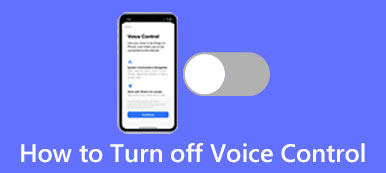3 hasznos módszer az Adobe Creative Cloud eltávolítására a Mac számítógépről
Különböző okokból szeretné távolítsa el a Creative Cloudot Mac rendszeren.
Az Adobe Creative Cloud több mint 20 asztali és mobilalkalmazást gyűjt össze mindenféle felhasználási módhoz, mint például a Photoshop, a Premiere Pro, a Lightroom, az InDesign, az Acrobat, az Illustrator és mások. Azonban sok Mac-felhasználó kapja a Nem sikerült eltávolítani a Creative Cloud asztali számítógépekhez problémát. Tehát felmerülhet a kérdés, hogyan távolíthatja el az Adobe Creative Cloudot a Mac számítógépről?
Ez a bejegyzés 2 általános módszert ismertet az Adobe Creative Cloud asztali alkalmazás Mac gépen történő manuális eltávolítására. Ezenkívül megtanulhat egy egyszerűbb módszert a Creative Cloud teljes eltávolítására a Mac rendszerről.
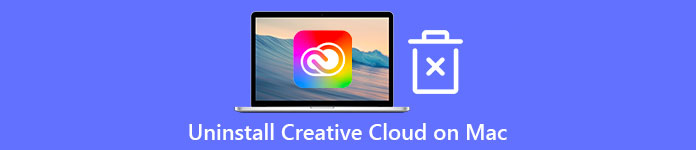
- 1. rész: A Creative Cloud eltávolítása Mac gépen manuálisan
- 2. rész: Az Adobe Creative Cloud eltávolítása Mac rendszeren az Uninstaller segítségével
- 3. rész: Jobb módszer a Creative Cloud eltávolítására Macről
- 4. rész: GYIK az Adobe Creative Cloud eltávolítása Mac rendszeren című témakörben
1. rész: Az Adobe Creative Cloud Desktop App kézi eltávolítása Mac rendszeren
A Mac egyszerű módot kínál az alkalmazások gyors eltávolítására. Ha el szeretné távolítani az Adobe Creative Cloudot a Mac számítógépéről, áthelyezheti a Kukába. A módszer használata közben manuálisan kell törölnie az összes maradékot. Most kövesse az alábbi lépéseket a Creative Cloud eltávolításához Mac rendszeren.
1 lépés Nyisd ki Kereső Mac számítógépén, és lépjen a Alkalmazási területek mappát. Kattints a Go menü tetején, majd válassza a Utilities opciót a legördülő listából. Kattintson Activity Monitor kinyitni. Most ki kell lépnie az Adobe Creative Cloudból és az összes kapcsolódó folyamatból.
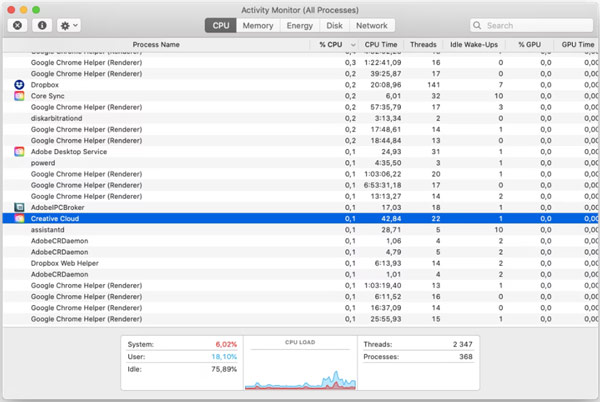
2 lépésKeresse meg az Adobe Creative Cloud alkalmazást a Alkalmazási területek mappát. Könnyen oda húzhatod Kukába az eltávolításhoz. Ezenkívül jobb gombbal kattintson rá, és válassza ki a Áthelyezés a Kukába választási lehetőség. Ezután ki kell ürítenie a Kukat, hogy teljesen eltávolítsa a Creative Cloudot a Mac rendszerről.
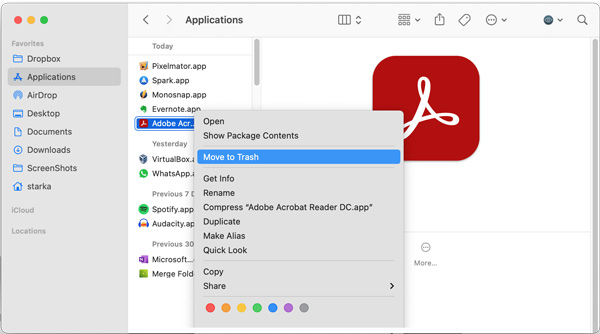
3 lépésMint fentebb említettük, manuálisan kell törölnie az összes alkalmazásmaradványt. Mehetsz a könyvtár mappa kiválasztása Application Support, majd törölje a teljes Creative Cloud mappát az összes almappájával együtt. Ezenkívül el kell távolítania az Adobe Creative Cloud támogatási fájljait más almappákból is, például a Library/Caches/xxx, Library/Logs/xxx, Library/Preferences/xxx vagy Library/Cookies/xxx.
2. rész: Az Adobe Creative Cloud eltávolítása a Mac számítógépről az eltávolító segítségével
Ha úgy dönt, hogy eltávolítja a Creative Cloud asztali alkalmazást Mac számítógépéről, támaszkodhat annak eltávolító eszközére. Ha nem tudja eltávolítani a Creative Cloud asztali alkalmazást a fenti módszerrel, forduljon a speciális Adobe eltávolítóhoz.
1 lépés Az Adobe azt javasolja, hogy távolítsa el a Creative Cloudot az eltávolítójával. Mehetsz Alkalmazási területek Mac számítógépén, majd válassza az Adobe Creative Cloud lehetőséget. Ban,-ben Az Adobe Creative Cloud ablakot, megtalálhatja a Távolítsa el az Adobe Creative Cloudot választási lehetőség. Kattintson rá a Creative Cloud eltávolító elindításához.
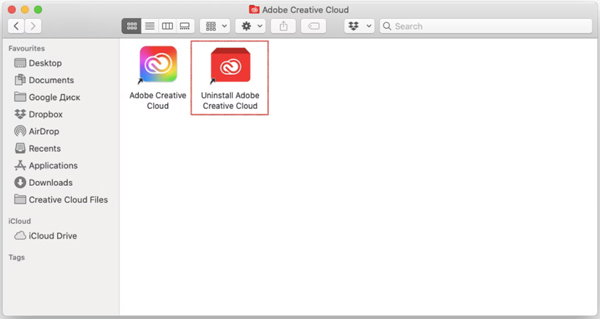
2 lépésElőfordulhat, hogy meg kell adnia a rendszergazdai jelszót, hogy a Creative Cloud Uninstaller feljogosítsa a változtatásokat. Ezután megjelenik a felszólító üzenet, ha biztosan eltávolítja a Creative Cloud asztali alkalmazást. Itt rákattinthat a Uninstall gomb megerősítéséhez.
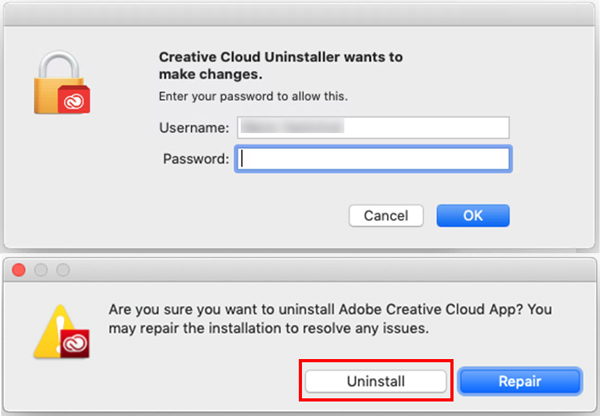
Ha nem látja az Adobe Creative Cloud eltávolítása lehetőséget, keresse fel az Adobe hivatalos webhelyét, és töltse le a megfelelő eltávolító verziót a Mac számítógépéhez.
3. rész: Jobb módszer az Adobe Creative Cloud eltávolítására a Mac rendszerről
Ha egy egyszerűbb módot szeretne az Adobe Creative Cloud alapos eltávolítására Mac számítógépen, támaszkodhat a minden funkcióra. Mac Cleaner. Egyedivel van felszerelve Uninstall eszköz a Creative Cloud asztali alkalmazás egyszerű eltávolításához a Mac gépen.

4,000,000 + Letöltések
Távolítsa el az Adobe Creative Cloud asztali alkalmazást, és távolítsa el az összes maradékot a Mac gépről.
Töröljön különféle kéretlen fájlokat, ismétlődéseket, nagy és régi adatokat és egyebeket, hogy helyet szabadítson fel Mac számítógépen.
Távolítsa el a nem kívánt alkalmazásokat, beleértve a Creative Cloudot, és távolítsa el az összes kapcsolódó adatot.
Kövesse nyomon a Mac aktuális állapotát, javítsa a Mac teljesítményét, és védje meg a Macet a fenyegetésekkel szemben.
1 lépés Először is kattintson duplán a fenti letöltés gombra, és kövesse a képernyőn megjelenő utasításokat a Mac Cleaner ingyenes telepítéséhez és elindításához.
Amikor belép, láthatja a 3 fő funkcióját, az állapotot, a tisztítót és az eszközkészletet. Az Állapot gombra kattintva ellenőrizheti Mac számítógépének állapotát, például a CPU, a lemez és a memória állapotát.

2 lépésAz Adobe Creative Cloud eltávolításához a Mac rendszerről kattintson a gombra ToolKit, majd használja azt Uninstall funkciót.

3 lépés Kattintson az Keresés gombot, hogy gyorsan átvizsgálja az összes telepített alkalmazást ezen a Mac-en. Amikor a szkennelési folyamat befejeződött, kiválaszthatja a Creative Cloud alkalmazást, majd kattintson a Tiszta gombot az eltávolításhoz. Ez a művelet különféle alkalmazásmellékleteket és kapcsolódó fájlokat is eltávolít a Mac számítógépéről.

4 lépés Ha teljesen törölni szeretné az összes alkalmazásmaradványt, különféle kéretlen fájlokat, másolatokat, nagy és régi fájlokat és egyéb haszontalan adatokat, lépjen a tisztító és a kapcsolódó függvényekkel törölheti őket.

Ezzel a nagy teljesítményű Mac Cleanerrel egyszerűen eltávolíthatja a nem kívánt alkalmazásokat, jobban kezelheti a Mac tárhelyét, javíthatja a Mac teljesítményét valós időben, megvédheti a Macet a vírusoktól, malware , adware és egyéb fenyegetések stb. Ingyenesen letöltheti Mac számítógépére, és kipróbálhatja.
4. rész: GYIK az Adobe Creative Cloud eltávolítása Mac rendszeren című témakörben
1. kérdés: Hogyan távolíthatom el a Creative Cloudot a Mac menüsoromról?
Ha el szeretné távolítani a Creative Cloudot a Mac menüsorról, kattintson a Creative Cloud elemre, lépjen az Alkalmazások fülre, keresse meg az alkalmazást a Saját alkalmazások és szolgáltatások listában, kattintson a lefelé mutató nyílra, majd az eltávolításhoz válassza az Eltávolítás lehetőséget. a Mac menüsorból.
2. kérdés: Hogyan távolíthatom el a Creative Cloud alkalmazásokat a Mac gépemről?
Ha bizonyos alkalmazásokat szeretne eltávolítani az Adobe Creative Cloudból, nyissa meg a Creative Cloud alkalmazást, kattintson az Alkalmazás fülre, keresse meg az eltávolítani kívánt alkalmazást a Mac gépről, kattintson a mellette található További műveletek elemre, majd válassza ki a Eltávolítási lehetőség. Ezután kövesse a képernyőn megjelenő utasításokat a művelet megerősítéséhez. Használhatod is Mac eltávolító fent említett.
3. kérdés: Hogyan mondhatom le a Creative Cloud-előfizetésemet?
Az Adobe Creative Cloud próbaverziójának vagy egyéni csomagjának lemondásához lépjen az Adobe-fiókja oldalára. Jelentkezzen be fiókjába, majd kattintson a Tervek és fizetés fülre. Kattintson a Terv kezelése gombra. Keresse meg a Szolgáltatás befejezése lehetőséget, majd kattintson a Terv lemondása gombra.
Következtetés
Ebben a bejegyzésben 3 különböző módszert osztottunk meg hogyan távolíthatja el a Creative Cloudot Mac rendszeren. Ha már nincs szüksége rá Mac számítógépén, vagy el szeretné távolítani egy sérült program kijavítása érdekében, kiválaszthatja a kívánt módszert az Adobe Creative Cloud egyszerű eltávolításához a Mac rendszerről.